Smart Switch od spoločnosti Samsung je jedinečný nástroj na prenos údajov zo starého zariadenia do nového telefónu Galaxy. Ponúka tiež spôsob, ako rýchlo a jednoducho aktualizovať svoj smartfón.
Čo je Samsung Smart Switch a ako ho používať
Viete, čo väčšine ľudí bráni prejsť zo starého smartfónu na nový? Odpoveď je vlastne triviálna. Je to prenos údajov – programov, kontaktov, fotografií a poznámok, teda všetkého, čo sa nazbieralo v starom zariadení a je potrebné v každodennom živote.
Cloudové úložisko, ktoré nás obklopuje, nám umožňuje znížiť počet problémov pri takomto kroku, ale nie znížiť bolestivý šok na nulu. Vždy zostane niečo, čo ste zabudli skopírovať, niečo, čo sa v správnej chvíli ocitne na starom zariadení a nie tam, kde to potrebujete. Ľudia vymysleli stovky spôsobov, ako preniesť údaje, ale pohodlných a jednoduchých ich veľa nie je a najlepšou možnosťou pre kupujúcich smartfónov od spoločnosti Samsung je program Smart Switch. Existuje pre počítače (Mac/Windows) aj smartfóny.
Tu je návod, ako používať Samsung Smart Switch.
Čo je Smart Switch od spoločnosti Samsung
Často je Smart Switch nezaslúžene prehliadaný, pretože pre tých, ktorí sú do tejto témy ponorení, je to niečo známe a nevyžaduje si vysvetlenie, zatiaľ čo pre bežných ľudí – čarovný prútik, ktorý rieši mnohé problémy a niekedy dokonca ovplyvňuje rozhodnutie o kúpe zariadenia. Predajcovia neustále presviedčajú ľudí, aby vyskúšali Android, keď im vysvetľujú, že pri prechode z rovnakého systému iOS nestratíte presne nič.
Kontakty, hudba, fotografie a dokonca aj aplikácie zostanú s vami. V očiach ľudí je to ako zázrak, pretože si myslia, že iOS a Android nemôžu byť priatelia, a preto je také ťažké prejsť z jedného systému na druhý. Toto je veľmi pretrvávajúci mýtus a v skutočnosti nie je až také ťažké prejsť z jedného systému na druhý, trvá to maximálne pol hodiny, a to v prípade, že máte veľa dát, napríklad hudby a fotografií.
Existujú dve možnosti prenosu súborov, káblový a bezdrôtový. Pozrime sa, ako to funguje.
Ako používať Samsung Smart Switch s káblom
Spoločnosť Samsung sa postarala o to, aby ste nemuseli robiť žiadne zbytočné pohyby ani mať pocit, že musíte ísť do obchodu a kúpiť si samostatne príslušenstvo, ktoré potrebujete na prenos údajov. Vlajkové lode dňa z aktuálnych aj minulých rokov sa takmer vždy dodávajú s adaptérom z USB typu C (predtým MicroUSB) na bežné USB.
Ak sa váš smartfón nedodáva s adaptérom, budete si ho musieť kúpiť samostatne alebo použiť metódu bezdrôtového prenosu údajov, o ktorej sa podrobnejšie zmienime o niečo neskôr.
Na jednej strane vložíte tento adaptér do konektora telefónu, ale na druhej strane môžete pripojiť svoj starý smartfón, či už ide o model so systémom Android alebo iOS. Nezáleží na tom, kto je výrobcom smartfónu, údaje sa dajú dokonale preniesť zo zariadení od spoločnosti Samsung alebo akejkoľvek inej spoločnosti.
Stačí, ak si do smartfónu nainštalujete aplikáciu Smart Switch a budete postupovať podľa pokynov na obrazovke. Ak sa napríklad pripájate k iPhonu, potrebujete samotný telefón a kábel k nemu, žiadne ďalšie pomôcky ani komplikácie. Jednoduché dialógové ponuky vás vyzvú na výber častí, ktoré chcete uložiť. Vrátane vašich SMS správ, kontaktov, fotografií a ďalších.
Aké sú hlavné funkcie prepínača Samsung Smart Switch
S najväčšou pravdepodobnosťou má váš starý počítač menej pamäte ako ten, ktorý ste si kúpili. Avšak aj keď sú rovnaké, môžete si pozrieť, koľko miesta zaberú jednotlivé oddiely, môžete tento problém kontrolovať.
Pre mnohých zostáva akýmsi zázrakom, že s iPhonom môžete získať hudbu, ktorú ste si kúpili v iTunes, a objaví sa vo vašom novom smartfóne so systémom Android. A to je to, čo možno nazvať maximálnym komfortom, keď netreba tancovať s tamburínou a s nastaveniami funkcie Smart Switch, tak jednoduchými a prehľadnými, si poradí aj dieťa.
Tento program je však najodhalenejší pri smartfónoch so systémom Android, pretože umožňuje prenášať nielen údaje, ale aj nastavenia, napríklad umiestnenie ikon na ploche, nastavenia Wi-Fi a ďalšie podobné “drobnosti”, ktoré formujú naše vnímanie smartfónu.
Migruje sa celé vaše pracovné prostredie vrátane nastavení príslušenstva, s ktorým ste pracovali, napríklad stanice DeX. Túto funkciu je ťažké preceňovať, pretože to znamená, že v priebehu niekoľkých minút získate všetky svoje údaje, ako aj známe nastavenia do nového smartfónu Samsung a môžete začať pracovať.
Predtým, keď sa všetko robilo po starom, sa vždy vyskytli problémy a v zhone a zmätku sa na jednu vec zabudlo. Teraz, keď všetko monitoruje softvér, prakticky neexistuje žiadna šanca na prešľap.
Spoločnosť Samsung už dlho pociťuje bolesť mnohých používateľov, neustále vyvíja program Smart Switch a robí ho čo najzrozumiteľnejším a najprístupnejším. Nové smartfóny ponúkajú stiahnutie tejto aplikácie a prenos svojich údajov. Predajcovia sa ju často snažia predávať ako doplnkovú službu na prenos údajov zo starého telefónu, hoci so Smart Switch to nie je ťažké a zvládne to každý.
Pre tých, ktorí z akéhokoľvek dôvodu chcú na prenos dát používať počítač, je Smart Switch k dispozícii vo verziách pre macOS aj Windows. Sám o sebe sa veľmi nelíši a jeho význam je úplne rovnaký.
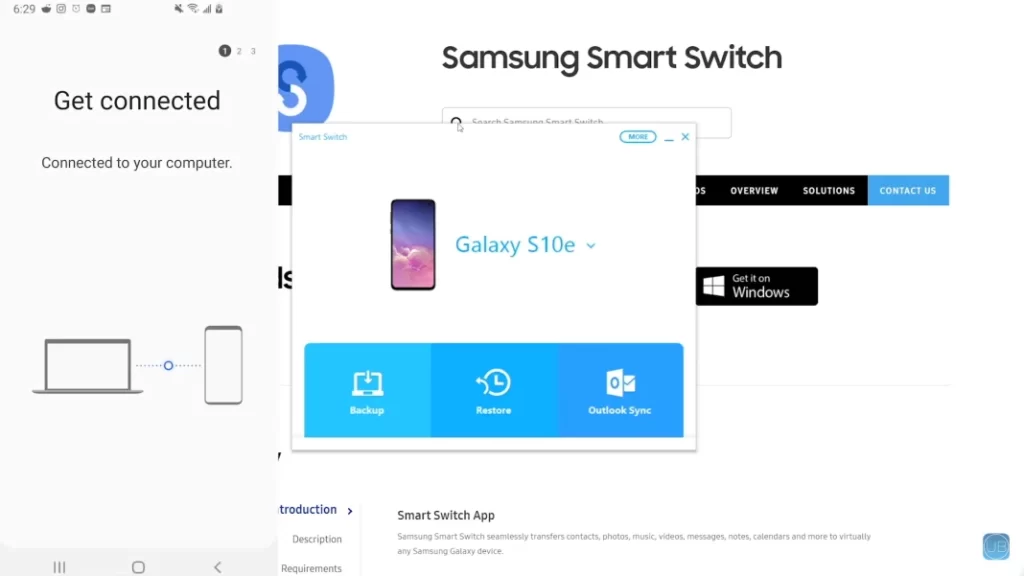
Ako prenášať údaje pomocou Samsung Smart Switch bez kábla
Je to jednoduchšie aj zložitejšie. Ak chcete bezdrôtovo prenášať súbory z jedného telefónu do druhého, musíte mať v oboch telefónoch nainštalovaný program Snart Switch. A tento program je napísaný len pre telefóny Samsung pracujúce so systémom Android vyšším ako 4.3. Preto pomocou káblovej metódy môžete prenášať údaje z ľubovoľného smartfónu Samsung do smartfónu Samsung a pomocou bezdrôtovej metódy môžete prenášať údaje len medzi zariadeniami Samsung.
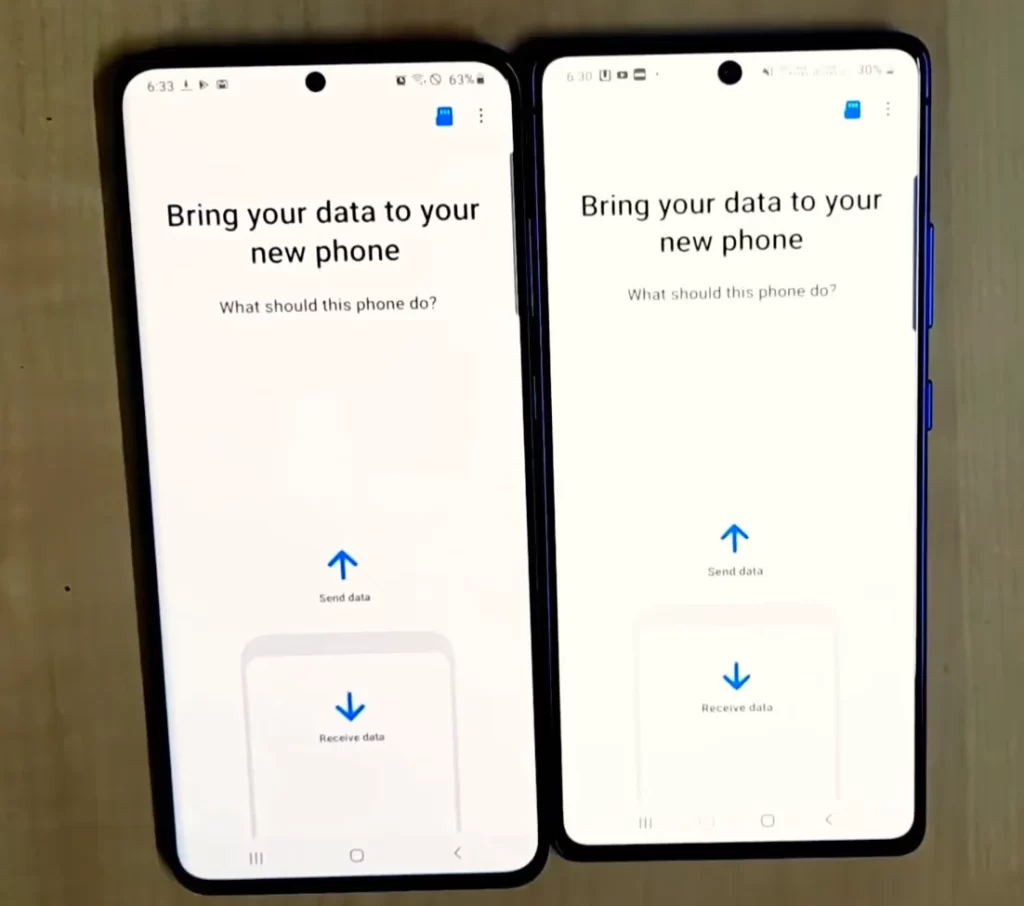
Po nainštalovaní aplikácie Smart Switch do oboch mobilných telefónov si v programe vyberiete metódu bezdrôtového prenosu údajov. Nezabudnite zapnúť Wi-Fi na druhom telefóne.
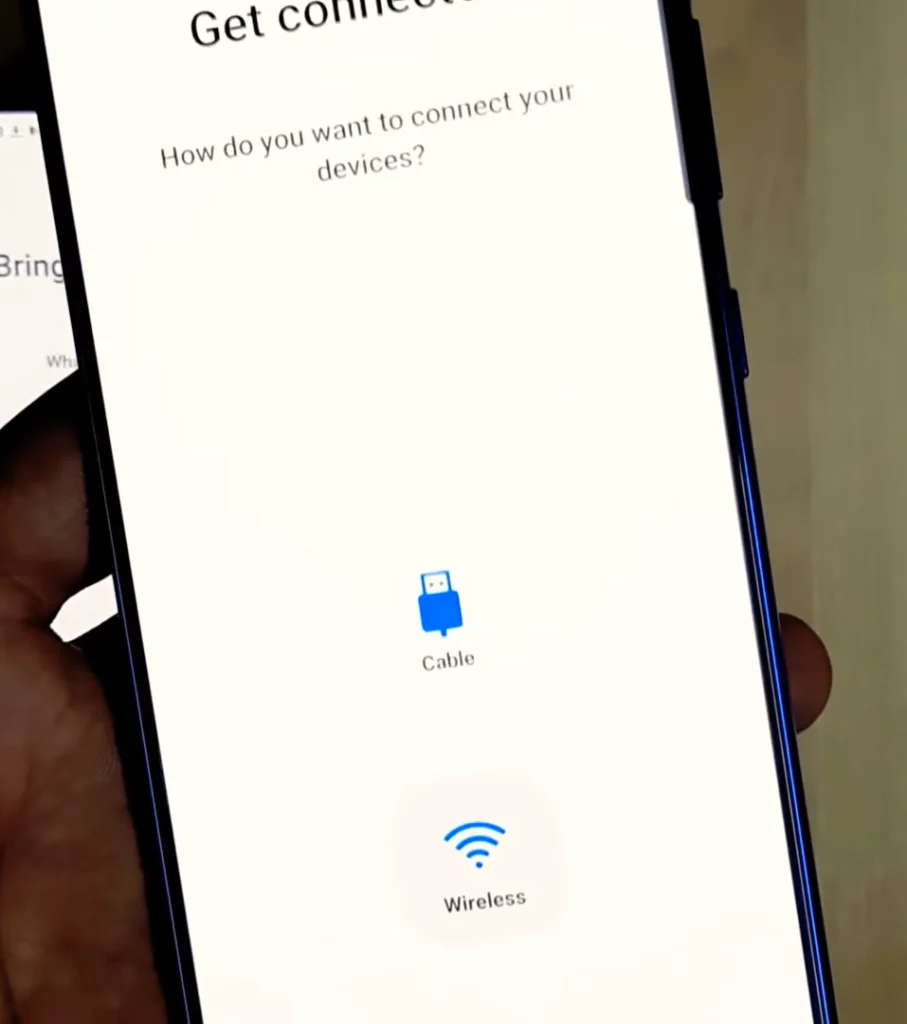
Potom vyberte súbory, ktoré chcete preniesť, a spustite proces. Klepnite na tlačidlo “Preniesť”.
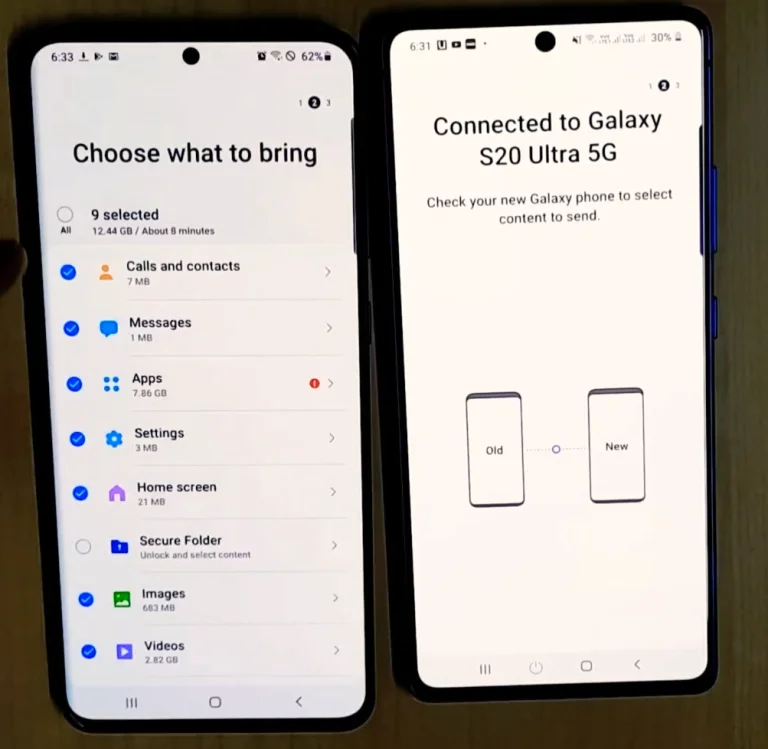
Potom vyberte možnosť “Kopírovať”.
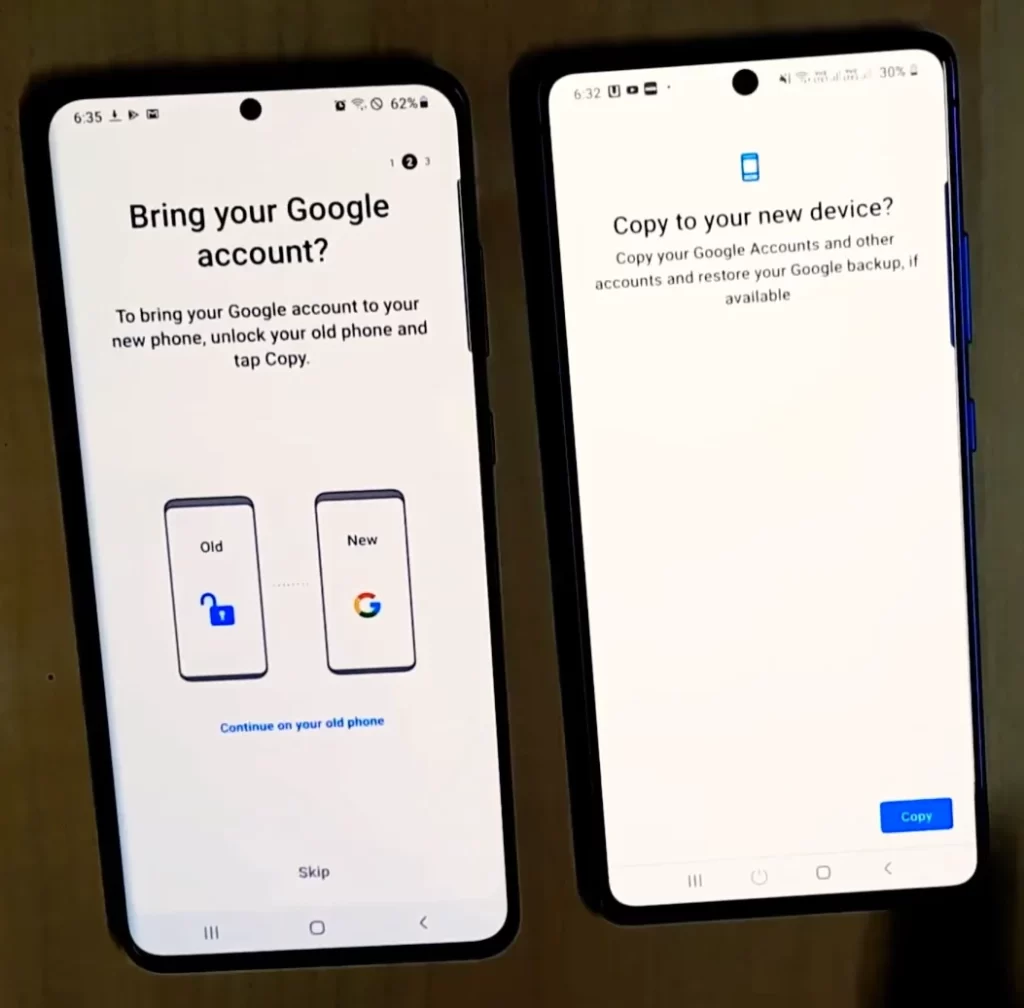
Po krátkom čakaní sa všetky vaše údaje prenesú do nového telefónu.
Mnohí ľudia sa v rámci svojej práce musia často presúvať z jedného smartfónu na druhý a vždy je potrebné minimalizovať stratu času, pretože ho môžu venovať skutočne dôležitým veciam. A Smart Switch prichádza na pomoc, pretože obnovuje pracovné prostredie, dáva možnosť získať v priebehu niekoľkých minút známy smartfón, v ktorom je už všetko usporiadané spôsobom, ktorý používateľovi vyhovuje.
Spomedzi jednotlivých kladov je tu ešte jedna dôležitá vec, ktorú treba pri systéme Android spomenúť. V starších zariadeniach sa často nachádza pamäťová karta, na ktorej sú uložené vaše údaje. Túto kartu môžete jednoducho presunúť do nového smartfónu, ale sú prípady, keď zväčšíte množstvo pamäte, pretože karty sa stali maximálne dostupnými.
A tu prichádza na pomoc aj Smart Switch, všetko je maximálne transparentné a jasné. Ďalšou vecou je, že tento prenos bude trvať trochu dlhšie, najmä ak máte gigabajty fotografií a videí.
Čo je Samsung Cloud
Pre všetkých, ktorí používajú smartfóny od spoločnosti Samsung, by bolo dobrým riešením zapnúť službu Samsung Cloud a ukladať do nej poznámky, nastavenia a ďalšie dôležité informácie vrátane fotografií, hoci pre tie nie je táto služba až taká dôležitá.
Ak nemáte jeden smartfón, ale viacero, používanie proprietárneho cloudu vám umožní kopírovať údaje a mať na všetkých zariadeniach najaktuálnejšie verzie bez obmedzení.
Existujú desiatky riešení na synchronizáciu údajov, existuje vlastný vývoj od spoločnosti Google, ale vždy je príjemné dostať od výrobcu v balení smartfónu riešenie, ktoré tento problém úplne vyrieši. Výhodou Smart Switch nie je len to, že sa dodáva v balíku, ale aj to, že jednoducho funguje tak, ako má, nemá žiadne úskalia.
Ak teda musíte prejsť na smartfón Samsung, nemusíte sa toho báť. Výrobca sa už postaral o to, že od prvých minút budete mať príjemný dojem z toho, čo dostanete a ako bude všetko fungovať.









